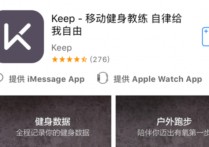什么软件能弄出双下巴 如何通过锻炼消除双下巴视频
这个图的双下巴是怎么p上去的,用什么p图软件?美图秀秀怎么p肥脸 出现双下巴?手机软件怎么p掉双下巴?手机软件p掉双下巴,手机上怎么p掉双下巴?什么软件可以瘦视频双下巴?
本文导航
手机版美图秀秀双下巴怎么修图
用电脑Photoshop的液化滤镜!
把脸拽长,加一道圆弧
ps修图修双下巴
1,启动美图秀秀,欢迎界面上有简明直观的四块图片处理方式按钮。我们点击“美化图片”,会打开图片处理界面和一个对话框,在这个对话框中,可以打开一张预先准备好的图片,也可通过摄像头立马获得一张图片。在对话框的下方,有最近编辑理过图片、美图秀秀提供的示例图片的缩略图。如果你是P图新手,可以先用示例图片练手啊!
2,点击打开哪张小Baby的示例图片,就进入到图片编辑状态!
3,在进行P图前,可以先设置图片的显示模式。比如,通过图片左上角的滑杆任意调整图片的显示比例,或让图片在1:1和“适应”窗口之间切换。
4,通过图片右下角的“对比”按钮,可以查看图片编辑前后的不同效果。 双比方式可以在横排和纵排之间切换。
5,点击图片右下角的”预览“,可以在打开的窗口中以实际比例查看编辑效果。
6,这里显示了图片的尺寸和EXIF信息。(点击EXIF,可以查看图片的属性和拍摄数据)
7,在美图秀秀窗口的上方,是用来P图的功能选项卡,有“美化”、“美容”、“饰品”等等.....,大家可以根据需求,选择不同的选项卡来P图。
8,在窗口的左边是,是不同P图选项卡下的P图工具列表。
手机去除双下巴照片
不知道为什么,很多年轻MM明明青春靓丽,却在不经意低头时曝露出妈妈级的“双下巴”,这双下巴使脸变大不说,还会让人显得比实际年龄来的老些,这令许多人苦恼。最令人可气的是,双下巴长出来容易、消除难。不过今天笔者告诉大家一个小方法,那就是用“美图秀秀”将照片中的双下巴快速消掉,可以瞬间减龄10岁哦!
先看看对比效果图:
美图秀秀快速消除面部双下巴 瞬间减龄十岁 三联
▲美图前后对比
没了双下巴恢复了皮肤的紧致,当然变得更年轻咯!赶紧来看看怎么做的吧:
1、进入“美容”菜单下选择“消除黑眼圈”功能,点击“取色笔”,选取人物下巴附近的肤色,设置画笔大小和透明度,涂抹掉双下巴的印记。然后点击“应用”完成初步美化人物面部的效果。
美图秀秀快速消除双下巴 瞬间减龄十岁
▲选择美容
2、接着选择“瘦脸瘦身”功能,点击“局部瘦身”,设置画笔大小和力度,手动为人物进行瘦脸,完成后点击应用,使人物面颊更加娇小美丽。
美图秀秀快速消除双下巴 瞬间减龄十岁
▲瘦脸瘦身
3、最后选择“磨皮”功能,点击“局部磨皮”,设置磨皮笔大小和力度,磨去人物脖颈处细纹,点击“应用”,这样使人物皮肤更加细腻光滑,就大功告成啦!
美图秀秀快速消除双下巴 瞬间减龄十岁
▲磨皮
再看看最终效果图:
美图秀秀快速消除双下巴 瞬间减龄十岁
▲最终效果
只要巧妙的运用“美图秀秀”中美容功能,即使面容已经经历过岁月的磨练,留下恼人的双下巴,我们依然可以自己在照片上还原自己青春靓丽的美丽面容。还等什么,快打开“美图秀秀”试试吧!
手机版美图秀秀怎么p双下巴
在人像拍摄中,因为角度、姿势等等不同的原因,模特很容易出现双下巴。回家一看照片,光线、姿势、情绪都非常好的照片就被一个双下巴给毁了,简直要气死宝宝了T^T....不过放心,看完今天的教程,让你从此不再惧怕双下巴!
先来一个前后图对比!
一个必须作的小声明:为了保护妹纸我就只放局部图了。以及万分感谢妹纸愿意答应我用图片做教程!其实妹纸真的很美,这张真的是因为角度问题QAQ...妹纸踮着脚,我还用大仰角拍的这张图。你们相信我!
【我们先来说一说,你为什么会觉得那里有一个双下巴!】
首先是因为那里的皮肤皱起来了有纹路;其次是因为那里的光影不够平,让你感觉那里的皮肤有凸起和凹陷。
我们只需要干掉多余的纹路并让光影平整,就能轻松的把双下巴给干掉!
接下来我们就来说说具体应该怎么做。
【STEP 1】
首先打开你的图片,CTRL+J复制一层,然后进行液化。先将脸型大致的液化成你觉得OK的形状。
【STEP 2】
创建一个高低频图层。具体步骤如下:
1.CTRL+J复制两遍【背景 拷贝】图层
2.按住CTRL选中【背景 拷贝2】和【背景 拷贝3】后, 按CTRL+G编辑成组
3.选中【背景 拷贝2】-滤镜-模糊-高斯模糊,半径6
4.选中【背景 拷贝3】-图像-应用图像, 设置如下图
5.将【背景 拷贝3】的属性改成线性光
此时你的图层界面如下图:
【STEP 3】
选择【背景 拷贝3】图层,即刚才对其进行应用图像那个步骤的图层。
1.选择修补工具:
2.在图上画出有纹理的部分,如下图:
此步需注意一小部分一小部分的来,不要一下子全部选中。
3.在选区内按住鼠标左键拖拽至皮肤没有皱褶处,如图:
4.取消选区,这样皮肤皱褶就不见啦~此时图片将变成这样:
这一步是为了干掉皱褶,此时你还看见的这些褶皱其实是因为光影造成的。接下来让我们将光影统一。
【STEP 4】
选择【背景 拷贝2】图层,即刚才对其进行高斯模糊那个步骤的图层。
1.选择套索工具:
2.将整个光影不平整的区域画出来:
3.单击鼠标右键选择羽化,羽化半径5个像素:
4.滤镜—模糊—高斯模糊,半径12个像素,最后将得到下图:
【STEP 5】
此时我们能看出来,虽然已经没有了双下巴,但整体看上去还是有一些奇怪。接下来,我们需要把光影再进行统一。将下巴部分变亮,脖子部分变暗。
1.建立中性灰图层:
新建图层—填充50%灰—图层模式改为柔光
2.将前景色、背景色分别设置成白、黑
3.选择画笔工具,将不透明度、流量都调整为10%
4. 需要提亮的地方就用白色画
需要压暗的地方就用黑色画
需要什么颜色就将什么颜色设置 为前景色
一层一层的画,直到你觉得OK
交叉更换前背景色的快捷键为:X
我们需要注意的是,因为光从上方照下来,所以下巴会在脖子上形成一个小的阴影,画的时候要记得表现出来。
让我们来和没画之前的图做一下对比:
画之前:
画之后:
【STEP 6】
CTRL+ALT+SHIFT+E合并可见图层,然后液化。
将下巴的形状再进行微调。并注意调整头发的形状,项链的形状。将脖子稍微液细长一些。此时得到下图:
最后我们就得到一张没有双下巴的美丽照片啦~
玩手机出来的双下巴怎么去除
在人像拍摄中,因为角度、姿势等等不同的原因,模特很容易出现双下巴。回家一看照片,光线、姿势、情绪都非常好的照片就被一个双下巴给毁了,简直要气死宝宝了T^T....不过放心,看完今天的教程,让你从此不再惧怕双下巴!
先来一个前后图对比!
一个必须作的小声明:为了保护妹纸我就只放局部图了。以及万分感谢妹纸愿意答应我用图片做教程!其实妹纸真的很美,这张真的是因为角度问题QAQ...妹纸踮着脚,我还用大仰角拍的这张图。你们相信我!
【我们先来说一说,你为什么会觉得那里有一个双下巴!】
首先是因为那里的皮肤皱起来了有纹路;其次是因为那里的光影不够平,让你感觉那里的皮肤有凸起和凹陷。
我们只需要干掉多余的纹路并让光影平整,就能轻松的把双下巴给干掉!
接下来我们就来说说具体应该怎么做。
【STEP 1】
首先打开你的图片,CTRL+J复制一层,然后进行液化。先将脸型大致的液化成你觉得OK的形状。
【STEP 2】
创建一个高低频图层。具体步骤如下:
1.CTRL+J复制两遍【背景 拷贝】图层
2.按住CTRL选中【背景 拷贝2】和【背景 拷贝3】后, 按CTRL+G编辑成组
3.选中【背景 拷贝2】-滤镜-模糊-高斯模糊,半径6
4.选中【背景 拷贝3】-图像-应用图像, 设置如下图
5.将【背景 拷贝3】的属性改成线性光
此时你的图层界面如下图:
【STEP 3】
选择【背景 拷贝3】图层,即刚才对其进行应用图像那个步骤的图层。
1.选择修补工具:
2.在图上画出有纹理的部分,如下图:
此步需注意一小部分一小部分的来,不要一下子全部选中。
3.在选区内按住鼠标左键拖拽至皮肤没有皱褶处,如图:
4.取消选区,这样皮肤皱褶就不见啦~此时图片将变成这样:
这一步是为了干掉皱褶,此时你还看见的这些褶皱其实是因为光影造成的。接下来让我们将光影统一。
【STEP 4】
选择【背景 拷贝2】图层,即刚才对其进行高斯模糊那个步骤的图层。
1.选择套索工具:
2.将整个光影不平整的区域画出来:
3.单击鼠标右键选择羽化,羽化半径5个像素:
4.滤镜—模糊—高斯模糊,半径12个像素,最后将得到下图:
【STEP 5】
此时我们能看出来,虽然已经没有了双下巴,但整体看上去还是有一些奇怪。接下来,我们需要把光影再进行统一。将下巴部分变亮,脖子部分变暗。
1.建立中性灰图层:
新建图层—填充50%灰—图层模式改为柔光
2.将前景色、背景色分别设置成白、黑
3.选择画笔工具,将不透明度、流量都调整为10%
4. 需要提亮的地方就用白色画
需要压暗的地方就用黑色画
需要什么颜色就将什么颜色设置 为前景色
一层一层的画,直到你觉得OK
交叉更换前背景色的快捷键为:X
我们需要注意的是,因为光从上方照下来,所以下巴会在脖子上形成一个小的阴影,画的时候要记得表现出来。
让我们来和没画之前的图做一下对比:
画之前:
画之后:
【STEP 6】
CTRL+ALT+SHIFT+E合并可见图层,然后液化。
将下巴的形状再进行微调。并注意调整头发的形状,项链的形状。将脖子稍微液细长一些。此时得到下图:
最后我们就得到一张没有双下巴的美丽照片啦~
如何通过锻炼消除双下巴视频
剪映可以瘦视频双下巴。这个就可以P视频里面的,你可以打那个视频放在剪映上面去修改,你可以在视频里面使用美颜,这样的话你就可以P掉视频中的双下巴了。
剪映的功能
智能功能,让AI为你的创作赋能,把繁复的操作交给AI,节约时间留给创作。语音识别:支持语音、音乐歌词智能识别,一键添加字幕。智能踩点:支持一键智能踩点,让视频节奏感更强,配乐操作更高效。
高阶功能,覆盖剪辑全场景,满足你的各类剪辑需求,多轨剪辑:支持多视频轨音频轨编辑,支持多种媒体文件格式,轻松处理复杂编辑项目。曲线变速:专业变速效果一键添加,随手记录的生活片段也能变成大片。
多类型蒙版让多视频轨道创作更丰富,多元玩法超乎想象。剪映专业版依然拥有强大的素材库,千种热门素材实时更新。包括音频、花字、特效、滤镜。不同角度满足你的创作需求,让视频更丰满。